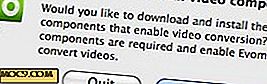Wie man eine Terminalsitzung mit Freunden teilt
Wenn Sie ein Command-Line-Junkie sind, haben Sie wahrscheinlich Stunden damit verbracht, defekte Skripte zu untersuchen oder eigene zu schreiben. Dieser Prozess kann für eine Person anstrengend sein und Sie haben sich wahrscheinlich eine einfache Möglichkeit gewünscht, Ihre Terminalsitzung mit Freunden zu teilen, damit sie Ihnen helfen können. Linux / Unix macht es extrem einfach mit einem einfachen Terminalprogramm namens Byobu. Byobu ist eine Erweiterung des Terminal-Multiplexers GNU Screen oder kurz TMUX und ermöglicht es Ihnen, eine Terminalsitzung mit beliebig vielen Personen zu teilen.
Installation
Die Installation von Byobu auf den meisten Linux-Distributionen ist unglaublich einfach. Öffnen Sie Ihr Terminal und führen Sie den entsprechenden Befehl für Ihre Distribution aus.
Debian / Ubuntu / Linux Mint (und andere Debian-basierte oder Ubuntu-basierte Distributionen):
sudo apt-get installieren byobu
CentOS / Red Hat Linux / Fedora:
sudo yum install byobu
ArchLinux:
sudo pacman -Sy byobu
Gentoo:
sudo emerge byobu
Mac OS X
Die Installation unter Mac OS X ist fast so einfach. Die einzige Voraussetzung ist, dass Sie Homebrew installiert haben. Homebrew ist ein inoffizieller Paket-Manager für Mac OS X. Es macht die Installation von Befehlszeilenprogrammen extrem einfach.
Um Homebrew zu installieren, öffnen Sie Ihr Terminal, indem Sie zu "Finder -> Utilities" navigieren und das Terminalsymbol finden.

Fügen Sie den folgenden Befehl ein, um mit der Installation zu beginnen, und geben Sie Ihr Kennwort ein, wenn Sie dazu aufgefordert werden.
ruby -e "$ (locken -fsSL https://raw.github.com/Homebrew/homebrew/go/install)"
Sobald die Installation abgeschlossen ist, können Sie Byobu installieren.
sudo brauen installieren byobu
Freigabe erhalten
Mit den Standardkonfigurationsoptionen von Byobu können Sie Ihren Bildschirm direkt nach der Installation freigeben. Sobald Sie byobu installiert haben, können Sie sofort eine Sitzung erstellen, indem Sie byobu .
Byobu
Öffnen Sie nun ein zweites Terminal und machen Sie dasselbe. Sie werden sofort in dieselbe byobu Sitzung wie die erste fallengelassen.

Offensichtlich ist die lokale Verbindung mit einer Byobu-Sitzung auf demselben Computer ziemlich nutzlos, aber Byobu funktioniert auch remote über SSH.
Wenn Sie einen Remote-Server betreiben, verbinden Sie sich zunächst wie gewohnt über SSH.
SSH-Benutzer @ Somehost
byobu erneut byobu .
Wiederholen Sie diesen Vorgang mit so vielen Personen, wie Sie möchten. Sofort werden sie an Ihre Byobu-Sitzung anhängen. Jeder von ihnen kann die Sitzung anzeigen und steuern.
Byobu remote Verbindung zum Server vom ersten Client:

Byobu remote Verbindung zum Server vom zweiten Client:

Zusatzfunktionen
Byobu verfügt über viele zusätzliche Funktionen, auf die über Tastaturkürzel zugegriffen werden kann.
- Erstellen Sie eine neue Terminalsitzung in Byobu:
f2 - Wechseln Sie zwischen den Terminalsitzungen in Byobu:
f4 - Lösen von Byobu Sitzung und Abmeldung:
f6 - Teilen Sie den Byobu-Bildschirm vertikal:
control + f2 - Teilen Sie den Byobu-Bildschirm horizontal:
shift + f2 - Starten Sie das Byobu-Konfigurationsmenü:
f9

Über das Konfigurationsmenü können Sie die Anzeigebenachrichtigungen im unteren Bereich des Terminals ändern sowie Byobu beim Start starten. Fortgeschrittenere Benutzer können auch eine alternative Escape-Sequenz festlegen, die standardmäßig "Strg + A" ist.
Weitere coole Tipps und Tricks wie benutzerdefinierte Hintergrundfarben finden Sie in der Ubuntu-Dokumentation zu Byobu.